
Win7如何在笔记本电脑设置热点wifi?
时间:2021-05-09 07:41:15
作者:yanadmin
来源:60xp系统管家
1. 扫描二维码随时看资讯
2. 请使用手机浏览器访问:
http://m.60xp.com/course/8205.html
手机查看
如何在笔记本电脑win7上设置热点WiFi?有时候许多朋友没有路由器,但他们想将手机连接到互联网并设置热点。让我们看看如何在笔记本电脑win7上设置热点Wi-Fi,接下来就由小编教您在笔记本电脑如何在win7中设置热点wifi!
具体步骤:
1、首先确认你的无线网卡可以运用。在开始菜单中依次找到“所有程序”--“附件”--“命令提示符”,右键“以管理员身份运行”。
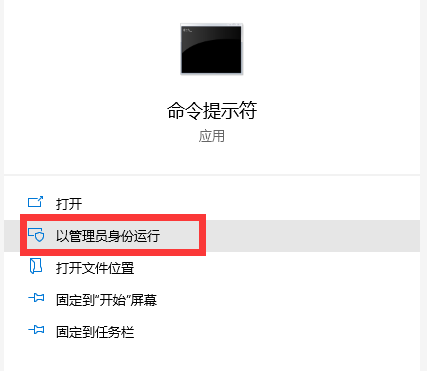
2、在“命令提示符”里输入“netsh wlan set hostednetwork mode=allow ssid=Test key=0123456789”,回车,系统会自动虚拟出一个wifi热点。
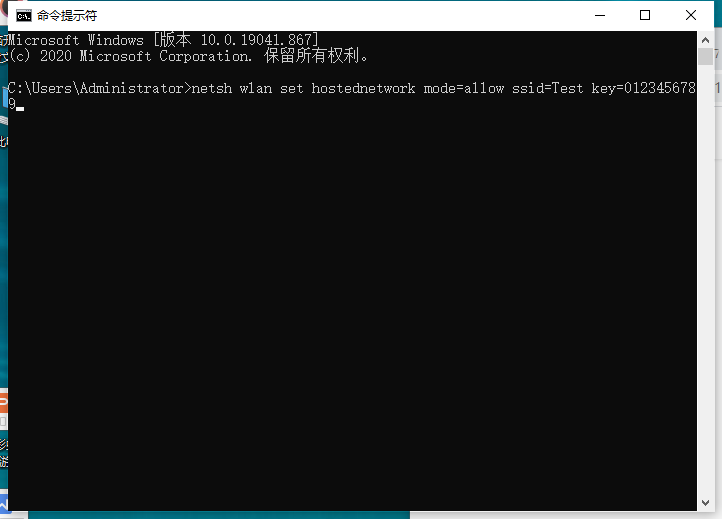
3、此时,打开网络和共享中心,点击左侧的“更改适配器设置”,如下图所示,就会看到多出一个网卡来。

4、在本地连接上单击右键,点击“属性”。
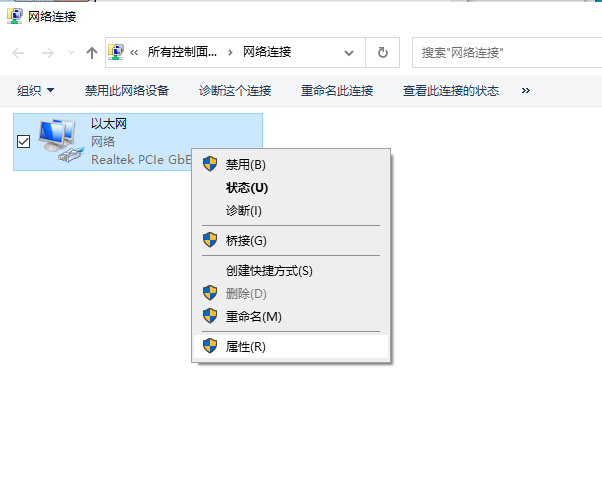
5、切换到“共享”,在第一个方框内打对勾,在下方的选择框内选择“无线连接2”,确定。
6、同样在命令提示符里输入“netsh wlan start hostednetwork”,回车,就会打开wifi热点。
7、在命令提示符里输入“netsh wlan stop hostednetwork”,回车,就会关闭wifi热点。
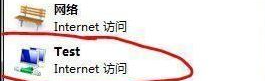
那么以上就是笔记本win7怎么设置热点wifi的全部内容,希望对你有所帮助!
相关教程
热门教程
- 周
- 总
- 1001次 1 Win7旗舰版如何设置锁屏密码的方法?
- 782次 2 Win7旗舰版如何一键还原系统?Win7一键还原系统的方法
- 708次 3 打印机怎么连接电脑?Win7共享打印机无法连接怎么办?
- 677次 4 Win7系统如何隐藏任务栏应用图标?任务栏图标隐藏方法有哪些
- 658次 5 win7鼠标键盘动不了怎么办_win7鼠标键盘失灵的解决办法
- 653次 6 Win7系统如何延长自动锁屏时间?Win7延迟自动锁屏的方法
- 632次 7 重装Win7系统BOOTNGR is missing怎么修复?
- 620次 8 Win7家庭版如何给文件夹设置密码?Win7文件夹加密方法
- 613次 9 win7如何删掉今日热点
- 589次 10 怎么开启windows7的无线网络图标?
人气教程排行
- 1149次 1 Win10如何取消平板模式?平板模式如何切换回传统桌面?
- 1058次 2 关机后一直卡在“正在准备 Windows,请不要关闭你的计算机”怎么办?
- 1053次 3 Win10系统如何禁止自动安装捆绑软件?
- 1029次 4 bashrc配置文件是什么?linux如何编辑bashrc配置文件?
- 1018次 5 WinXP系统要怎么重装?在线重装xp系统图文教程
- 1001次 6 Win7旗舰版如何设置锁屏密码的方法?
- 993次 7 WinXP打开图片提示“该文件没有与之关联的程序来执行该操作”怎么办?
- 965次 8 Deepin Linux怎么安装?Deepin Linux安装步骤简述
- 962次 9 Linux(CentOS)如何安装DNS服务器?
- 901次 10 linux系统如何清理和避免僵尸进程?




